Der Stromverbrauch eines PCs hat unterschiedliche Dimensionen: Bei einem Notebook hat er direkten Einfluss auf die Akkulaufzeit, beim Desktop „nur“ auf die Temperatur und die Stromkosten am Ende eines Monats. Gegebenenfalls noch auf die Auslastung des Systems, denn CPU-hungrige Anwendungen verbrauchen ebenfalls mehr Strom. Windows erlaubt ihnen an zwei Stellen die Kontrolle des Stromverbrauchs von Apps.
Der erste Kontrollpunkt ist der Task Manager. Drücken Sie gleichzeitig die Tasten Alt + Strg + Entf und wählen Sie dann Task-Manager im sich öffnenden Menü aus. Klicken Sie nun auf die Spaltenüberschrift CPU, um die das System am stärksten belastenden Programme oben angezeigt zu bekommen. Hier können Sie sie durch Anklicken und Task beenden auch direkt beenden. Das sollten Sie aber nur tun, wenn Sie das Programm definitiv aktuell nicht brauchen und alle Inhalte gespeichert haben.
Wenn Sie ein Notebook verwenden, dann können Sie etwas komfortabler agieren: Klicken Sie in den Einstellungen auf System > Akku. Unter dem Balken der aktuellen Akkuladung können Sie auf Akkunutzung nach App klicken. Windows 10 zeigt Ihnen nun an, welche App für welchen Anteil des Akkuverbrauchs verantwortlich war. Die Liste ist chonologisch nach den größten Anteilen geordnet.
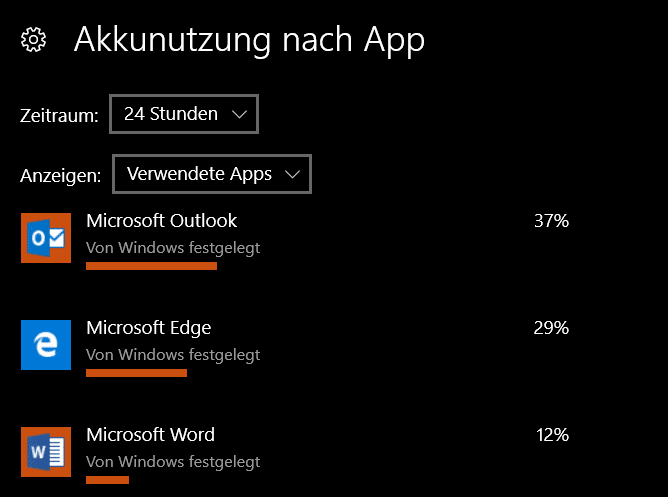
Erkennt Windows 10 einen extrem starken Verbrauch einer einzelnen App, dann bekommen Sie eine Warnmeldung. In dieser ist dann auch ein Link zu den Einstellungen der App, in der Sie – wenn das geht – den Akkuverbrauch senken können.






